Picpick - eszköz létrehozása screenshotok és képszerkesztő

Szóval, miután telepítette a programot, akkor automatikusan letöltődnek együtt az operációs rendszert.
Hogyan kell szedni a képernyőképet Picpick
Itt nagyon könnyű, hogy egy screenshot, rá kell kattintani a gombra Print Scrn. De lehet, hogy meg kellett nyomni a további Fn + Print Scrn. Ezt követően megnyílik a program a képet. Így a rögzítés kerül sor a teljes képernyőt.
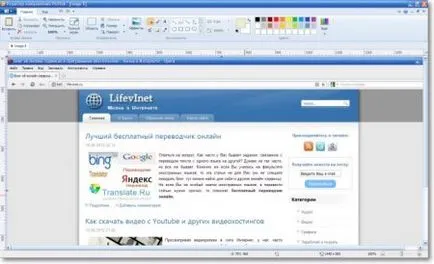
- Teljes képernyő - elfog megy teljes képernyőn;
- Aktív ablak - azaz a roham kiemeli a pillanatban;
- Képernyőn lévő elem - azaz, akkor távolítsa el egy bizonyos eleme az ablak vagy az asztalon;
- A kiválasztott terület - itt kiválaszthatja a kívánt területet, és távolítsa el;
- Rögzített terület - lesz képes megragadni egy kis területen;
- Tetszőleges tartomány - itt lehet venni egy képernyőképet bármilyen alakú, például (téglalap, kör, ellipszis, stb);
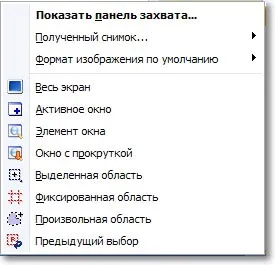
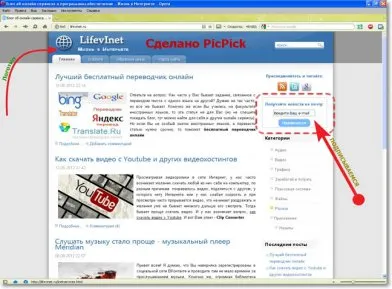
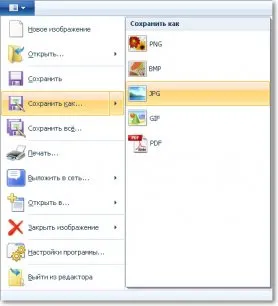
Annak érdekében, hogy mentse a munkáját meg kell kattintani a bal felső sarokban Picpick alkalmazást, majd kattintson a „Mentés másként ...”, és válassza ki a kívánt formátumban (JPG, BMP, PNG GIF vagy akár PDF)
További jellemzők Picpick
További eszközök dolgozni a kép hasznos lehet az Ön számára. Néha, hogy ez nagyon fontos.
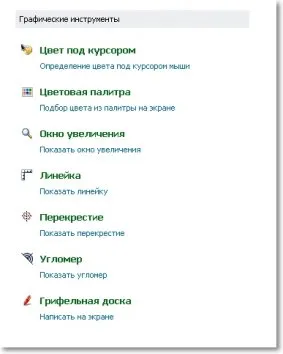
- A szín a kurzor alatt: Lehetővé teszi, hogy meghatározza a színét bármely pontján az elem a képernyőn;
- Színpaletta: C vet a kurzor alatt;
- Window Zoom: Lehetővé teszi, hogy növelje a screenshot, 2-10-szer;
- Vonalzó: lehetőséget biztosít majd mérni a hosszát és magasságát semmilyen tárgyat a képernyőn;
- Szögmérők: mérését teszik lehetővé szögértékeit képernyőn;
- Crosshair: A beállítás az objektum a képernyőn;
- Grafikus kártya: Lehetővé teszi, hogy dolgozzon közvetlenül a képernyőn a számítógép. Ez a kiegészítés tetszett.